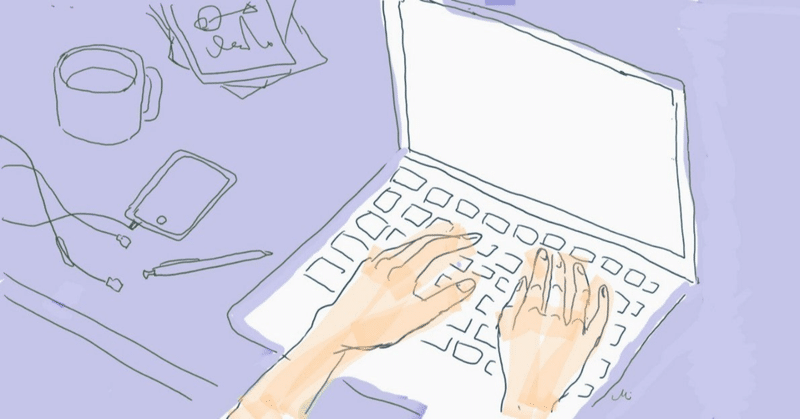
5分で読めるChromebookの基礎知識
この記事は corp-engr 情シスSlack(コーポレートエンジニア x 情シス)#2 7日目の記事です。
はじめに
Chromebookについて、副業スーパーアドバイザーに唆されて、調べていたので同じ道をゆく人の最初のインプットとしてサクッと読める記事を置いておきます。
(私が調べた段階ではいくつかの情報源を繋ぎ合わせないと全体イメージが見えてこなかったので困った、、)
Chromebookとは
後述するChromeOSを搭載したノートPCの総称です。
デスクトップ型はChromebox、Chromebase、スティック型はChromebitと呼ばれていますが、いずれも振る舞いは基本的に同じです。
HP、DELL、Lenovo、ASUS、Acerなどが個人向け・法人向けに販売しています。
ChromeOSとは
概要
Googleが提供しているLinuxカーネルをベースにしたOSです。
似た名前のOSとして、ChromeOS Flexがありますが、ちょっと別物です。共通点や特徴、違いを以下にまとめます。
ChromeOS / Flexの共通点・特徴
端末のログインには、Googleの無料アカウントまたはGoogle Workspaceアカウントを使用する
Chromeブラウザ上で動作するものは基本的に使える
約4週間毎にフルアップデートが配信され、自動更新される
マイナーアップデートは2〜3週間
後述するChrome Enterprise Upgradeで端末の一元管理ができる(企業向け)
ChromeOSの特徴
Chromebookにプリインストールされている
Androidアプリが使える(使えないものもある)
Linux環境が使える
Googleセキュリティチップによる改ざん防止機能を標準搭載している
モデルごとに自動更新の有効期限があり、期限を過ぎるとアップデートが提供されなくなる
ChromeOS Flexの特徴
IntelまたはAMDを搭載したPCにインストールして使う(=専用のハードウェアはない)
Androidアプリは使えない(インストールできない)
Linux環境が使えるかどうかはモデルに依存する
UEFI セキュアブートに対応しているがモデルに依存する
こちらもモデルごとに有効期限があり、期限を過ぎるとアップデートの提供が保証されなくなる(提供されることもあるらしい)
Chrome Enterprise Upgradeとは
概要
企業が端末を一元管理する際に必要になるライセンスです。
一元管理が不要な場合やプライベートで購入した場合はこのライセンスは不要です。
ちなみに教育機関向けには、Chrome Education Upgradeがあります(どちらも略称はCEU)
ライセンス体系
永久ライセンス(買切りで23,100円/台)
端末購入時にバンドル版を購入するか、代理店経由で購入する
端末に付属するライセンスのため、別端末にライセンス移行することはできない
年間ライセンス(年額7,700円/ライセンス)
Google Workspace管理コンソール上から購入するか(最大50ライセンスまで)、代理店経由で購入する
組織(管理コンソール側)に付属するライセンスのため、同一組織内で付け替えが可能
※2022年11月時点
できること
ゼロタッチデプロイ
デバイス管理のポリシーを一括配布
アプリの一括配布
リモートロック・リモートワイプ
リモート操作(アクセスされる側で都度許可する操作が必要)
ハードウェアとOSの状況の収集
システムリソースの使用状況の収集
ハードウェア構成と種類
Chromebookは、Windows PCと同様に(むしろそれより幅広く)様々なスペックがラインナップされています。それをざっくりカテゴライズして、使用感も少し交えて書いていきます(ここからは主観を含みます)
タブレットPC、モバイルPCタイプ
Amazonなどで検索すると上位に出てくるやつ
価格は4〜5万円程度
スペックは、
CPUはCore M、Celeron、MediaTekなど
メモリーは4〜8GB
ストレージは64GBが多い
使用感は、
文章を書くだけ、スプレッドシートに数字を入力するだけの軽作業は問題なく行える
マルチウィンドウを使い始めると少しつらくなる
更に、バーチャル背景付きでWebミーティングに参加すると全体的に重くなる
一般的なノートPCタイプ
価格は6〜10万円未満
スペックは、
CPUはIntel Core i3 / i5など
メモリーは8GBが中心
ストレージは128〜256GBが中心
使用感は、マルチウィンドウやバーチャル背景付きのミーティングでもそれほど気にならないレベルで動く(家電量販店の店頭で触った感じでは)
ハイスペックに分類されるノートPCタイプ
価格は10万円以上、ものによっては20万円とかする
スペックは、
CPUはIntel Core i7など
メモリーは16GB〜
ストレージは512GB程度
使用感は、サクサク動く。開発環境をガッツリ載せると物足りなくなる???(まだやってない)
補足
ちなみに、Chromebookの真の売りは安さではなく、オールインワンのセキュリティ(Google社のChromebook担当さん曰く)
メモリーはWindows/Macの半分程度あれば同程度に動く(Google社のChromebook担当さんや家電量販店の店員さん曰く)
自動更新の有効期限が短いと安い(通販サイトで買うときは要注意)
キーボードは日本語配列が国内では主流
US配列を扱っているメーカーもある
所感
検証で実機も触ったのですが、Googleアカウント1つで端末にログインできて、そのアカウントに紐付いた各種データにアクセスできるのは、利用者の視点からも管理コストの点からもとてもシンプルでいいなーと好感を持ちました。特にGoogle Workspace+ブラウザ上で完結するような業務とはとても相性が良い印象です。
気になった点としては、キーボードが特徴的で検索キー(WindowsでいうWindowsキーのようなもの)が左Shiftキーの上にあるので少し慣れが必要な点です。設定でキーの入れ替えができるので大きな支障にはなりませんが、いずれにせよ一手間必要な部分だけが気になりました(このレイアウトはChromebook標準みたいです)
最後に
最後までお読みいただきありがとうございます。
ちなみにASUS Chromebook C425TAを会社で購入して検証した以外に、プライベートでも先日のブラックフライデーでASUS Chromebook Flip C436FA(定価169,800円→99,800円)を購入しました。
もう少し使い込んでみようかなーと思いつつ、どちらも感触は良いので、あわよくば「一般的なノートPCタイプ」のものを自社に導入したいなーと考えています。
先に片付ける諸事情があるのでそれをやっつけてからになるのですが、導入できたら&機会があれば何かまたこのへん書きます。
では、良いホリデーシーズンを!
この記事が気に入ったらサポートをしてみませんか?
